炫龙笔记本电脑一键系统重装
炫龙是由神舟独立出来的一个创业团队所打造的一个全新品牌。而此新品牌一经推出首款笔记本。就深受用户们的喜爱和追捧。那么炫龙笔记本要重装系统该怎么装呢?下面以重装win7系统为例。教大家炫龙笔记本如何一键重装系统!
炫龙笔记本一键重装系统步骤阅读
1、安装完以后打开云骑士装机大师。
2、打开后点击软件上方的一键装机。
3、选择最左边的系统重装。
4、云骑士会优先检测本地环境是否符合装机条件。
5、进入选择系统 。选择微软官方原版。
6、再选择64位win7系统。
7、在弹出的下拉菜单中选择旗舰版。
8、资料备份资料可以根据自己的实际需求进行选择。
9、在弹出完成提示框。点击安装系统。
10、用户不用再进行操作了 云骑士会自动完成重装。
11、我们稍作等待系统就安装完成了。
炫龙笔记本一键重装系统操作步骤
01 下载安装完以后打开云骑士装机大师。
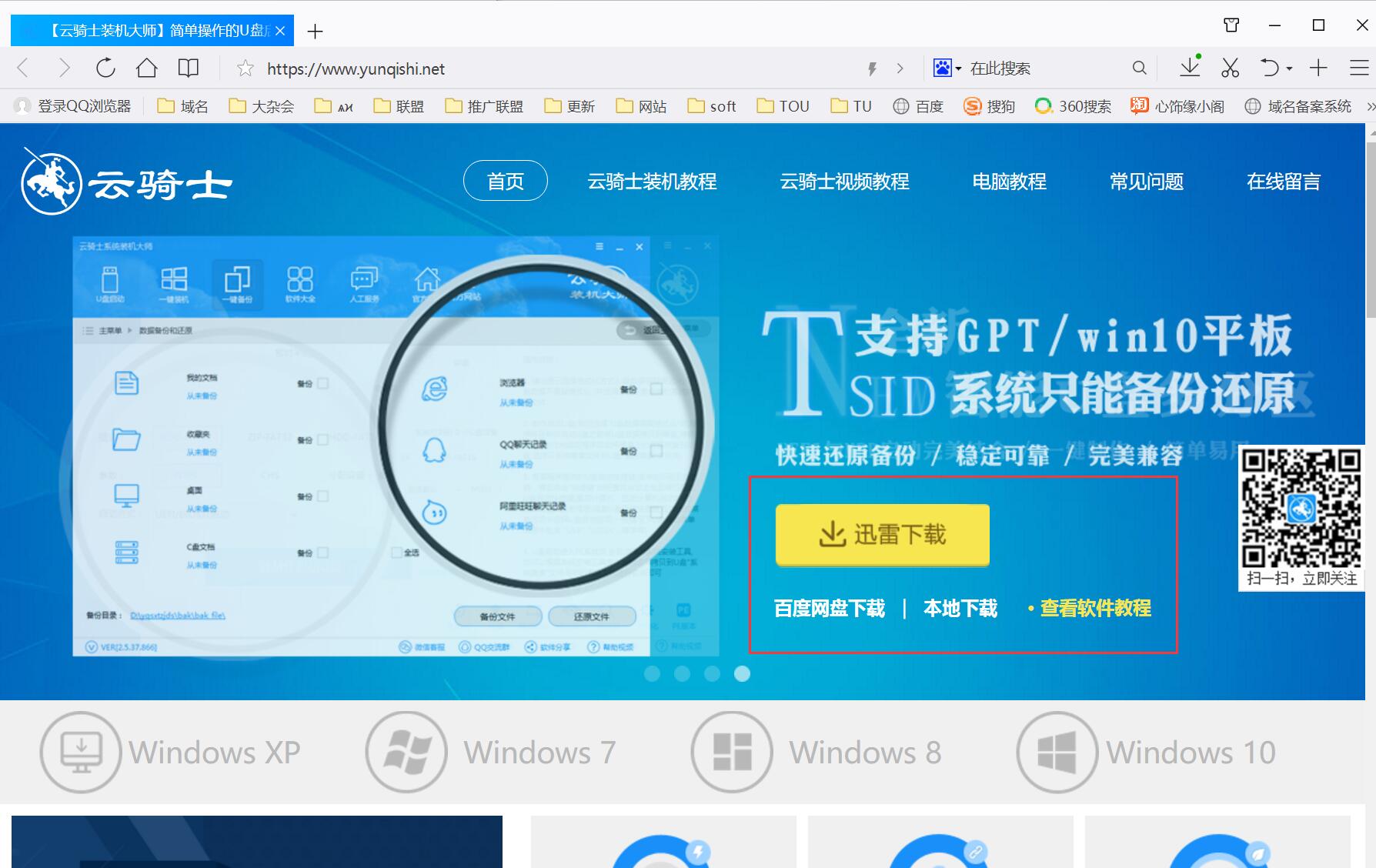
02 打开云骑士装机大师后点击软件上方的一键装机。
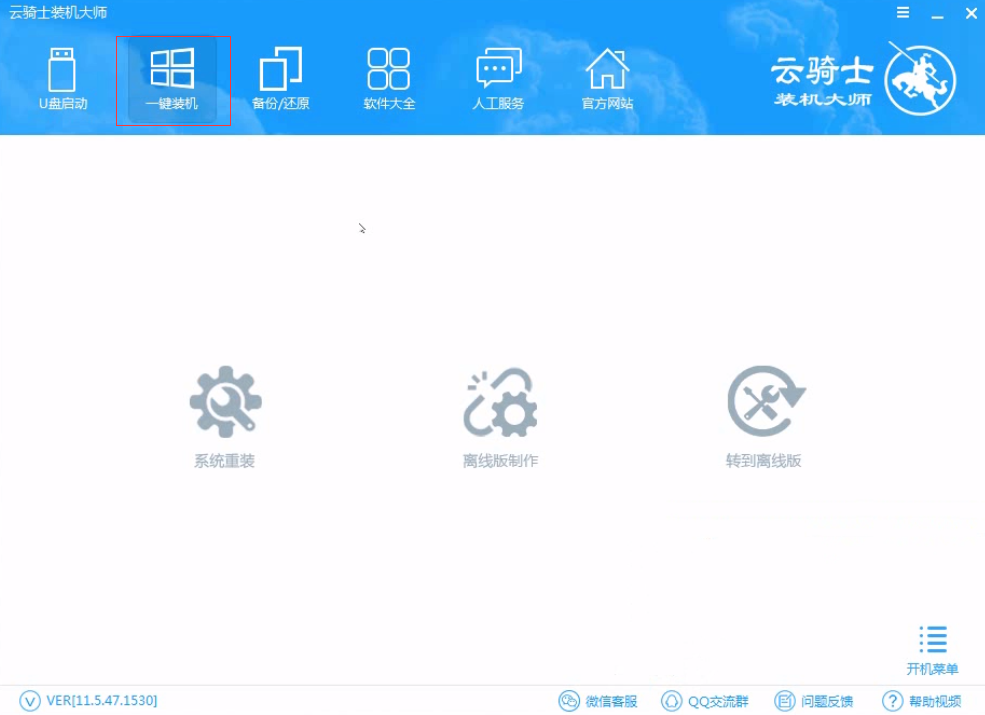
03 选择最左边的系统重装。
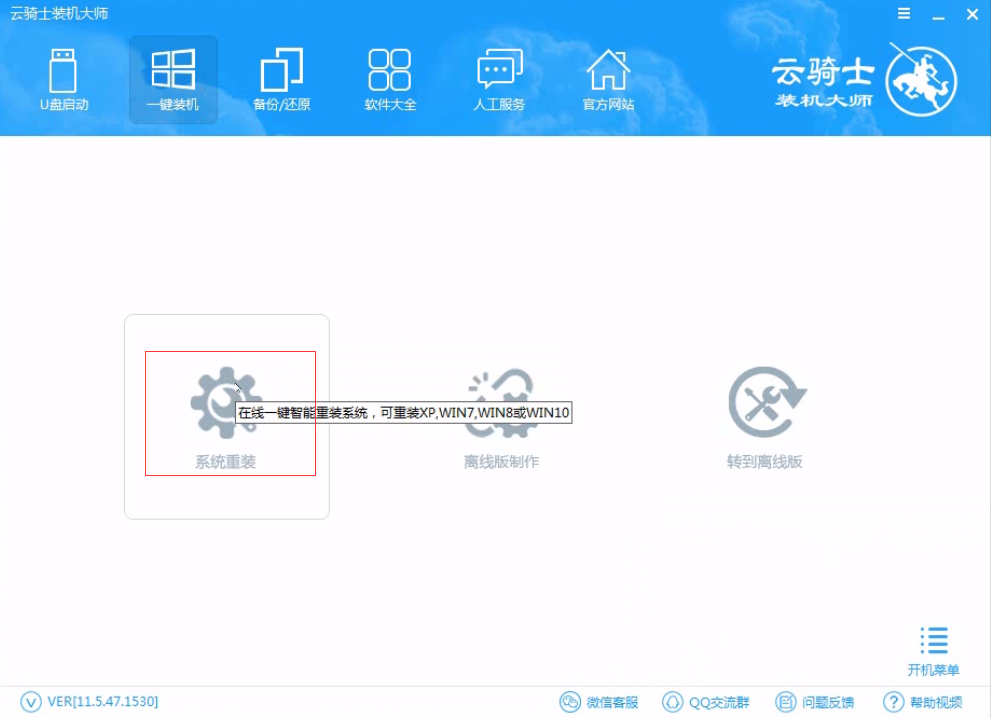
04 云骑士会优先检测本地环境是否符合装机条件 。检测完成后点击下一步。
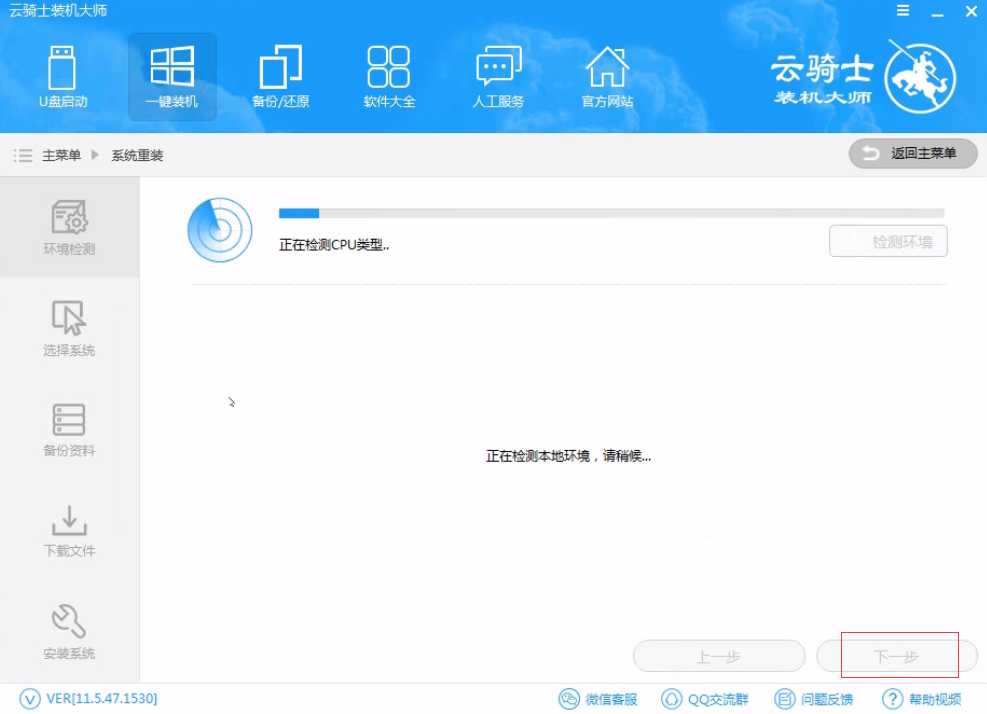
05 然后我们进入选择系统 。在这选择微软官方原版。
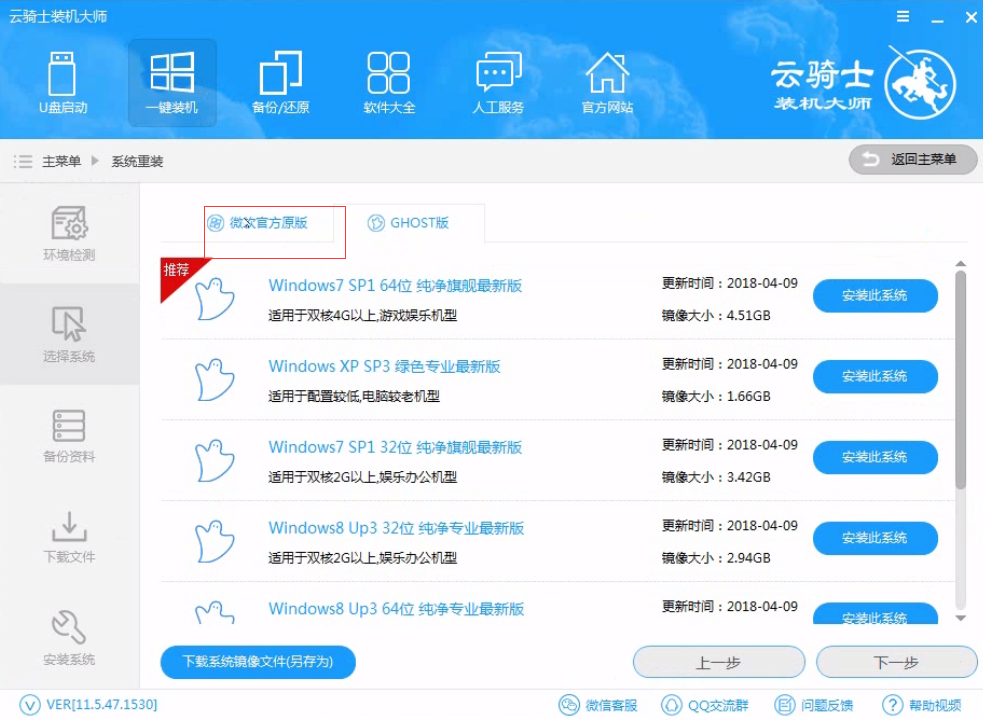
06 再选择64位win7系统。
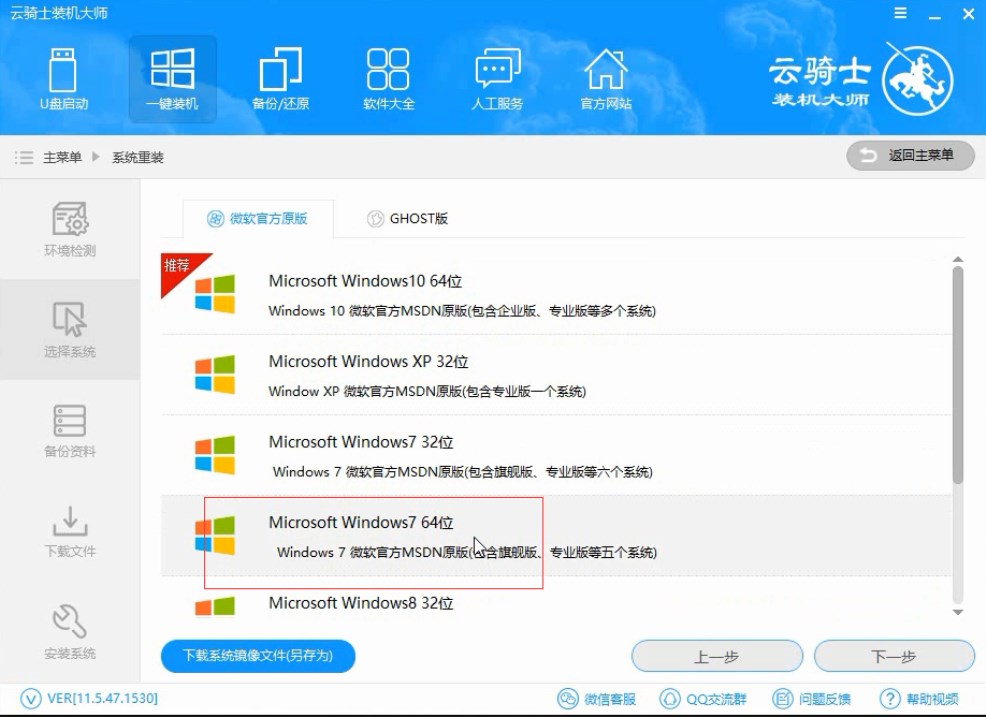
07 在弹出的下拉菜单中选择旗舰版。
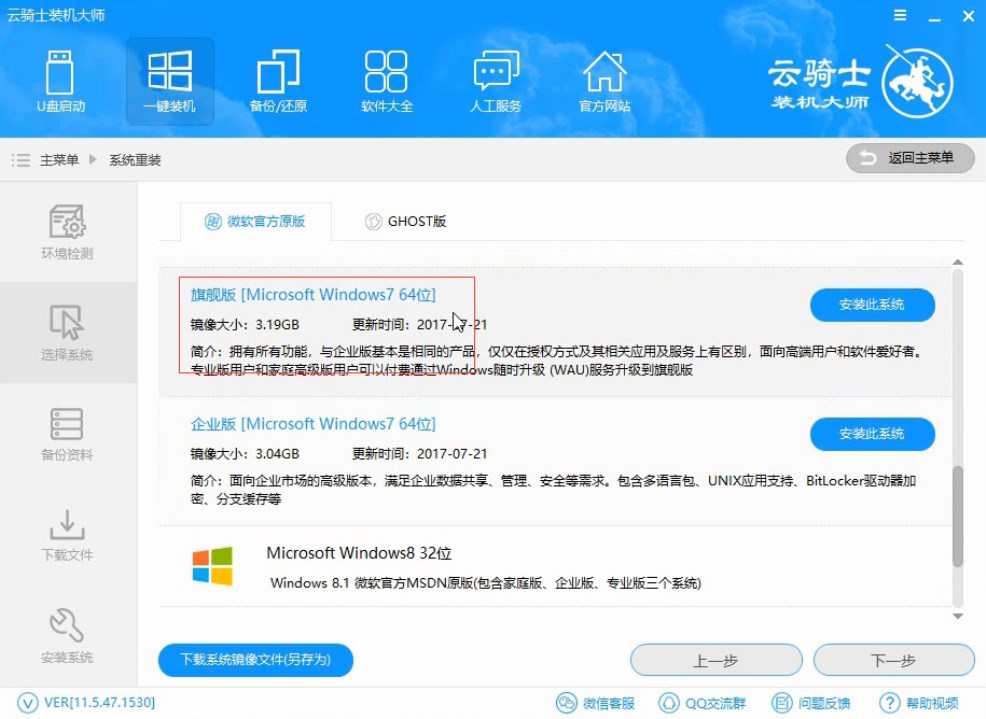
08 接着在资料备份资料里可以根据自己的实际需求进行选择。因为重装以后C盘文件会丢失。所以有重要的资料文件务必要备份。选择完成后点击下一步。
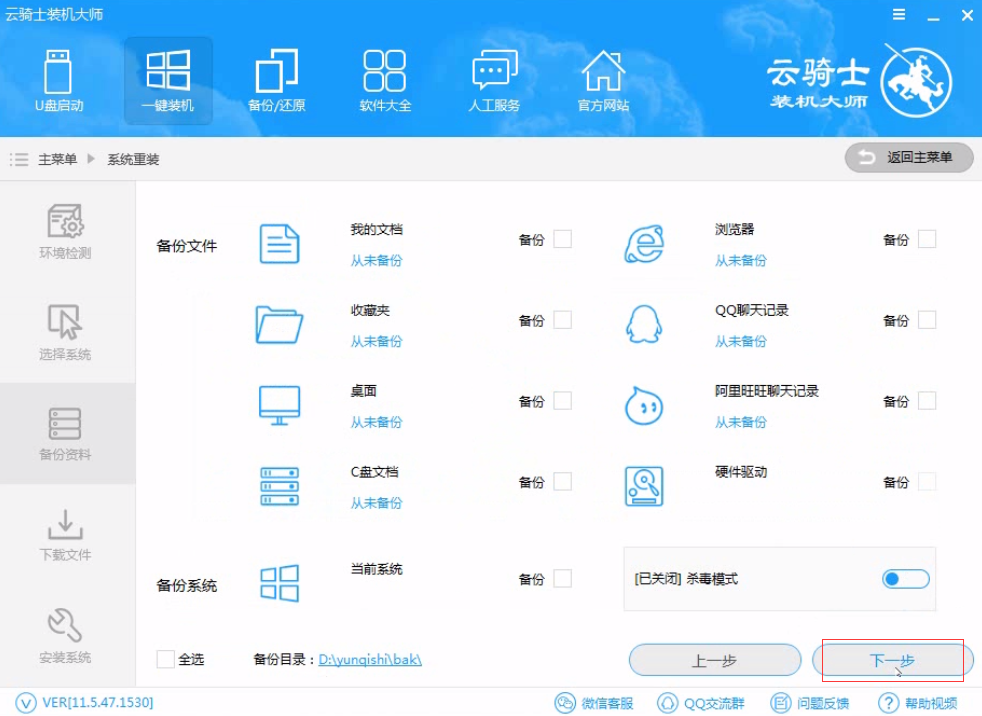
09 在弹出完成提示框。点击安装系统。在这里下载的系统文件较大大家耐心等待。
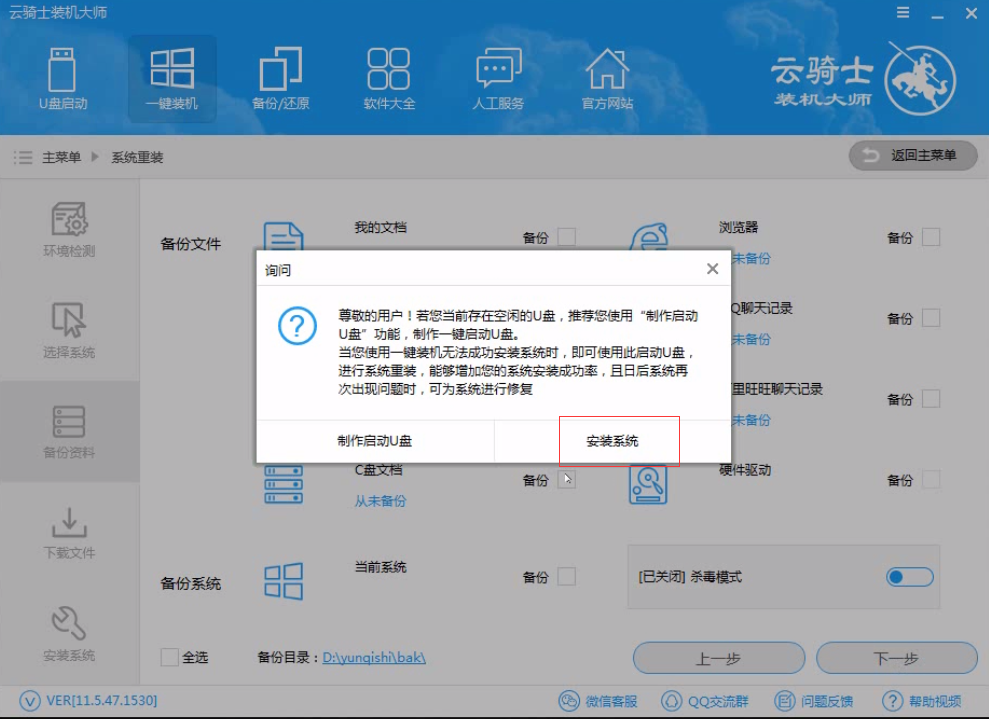
10 从这里开始用户就不用再进行操作了云骑士会自动完成重装。
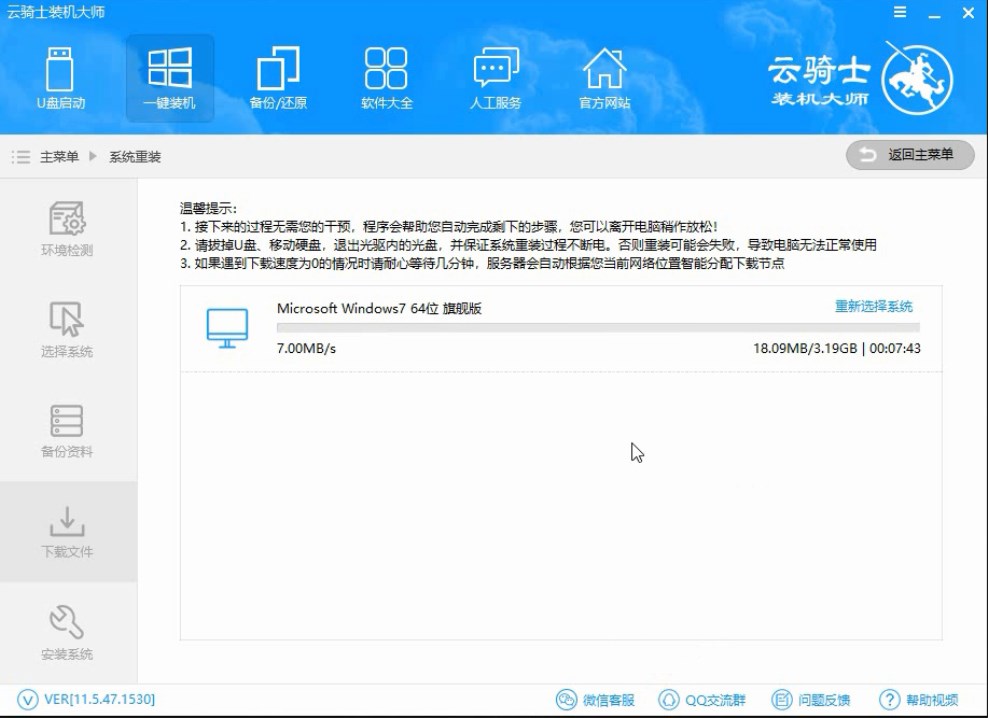
11 系统下载完成后云骑士将会进行第一阶段的安装。
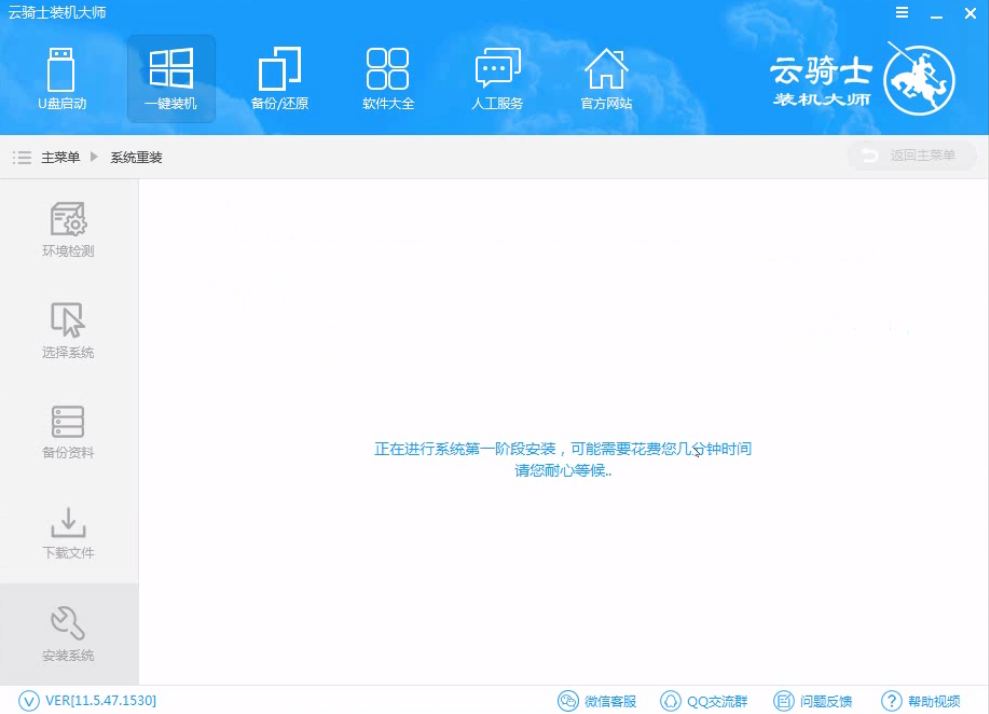
12 完成后会自动重启进行系统重装。
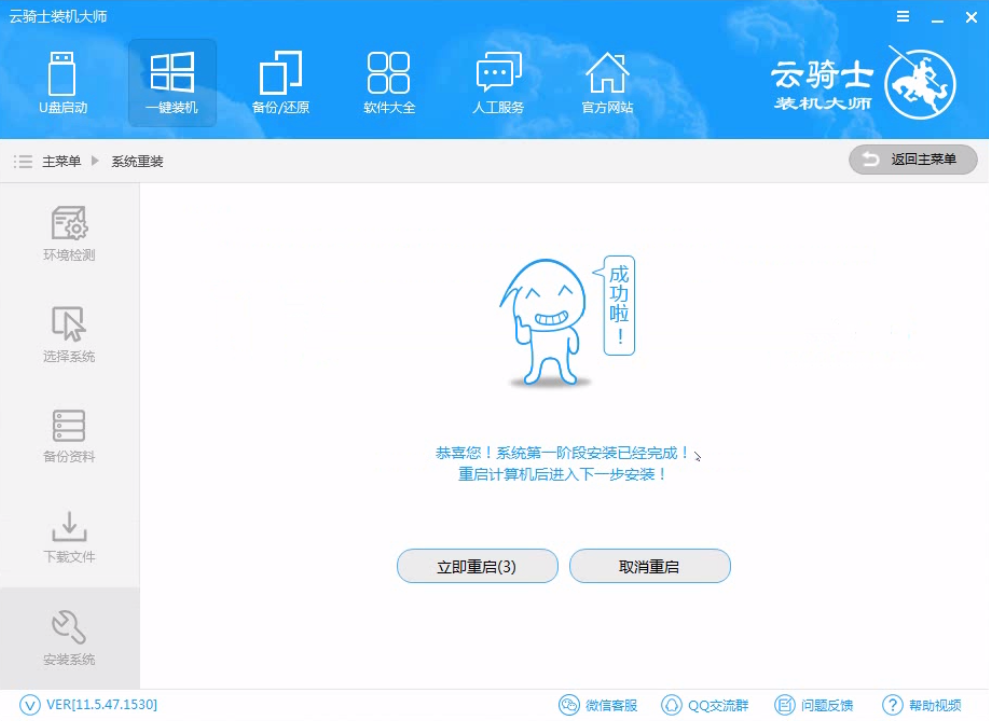
13 然后会进入DOS界面。
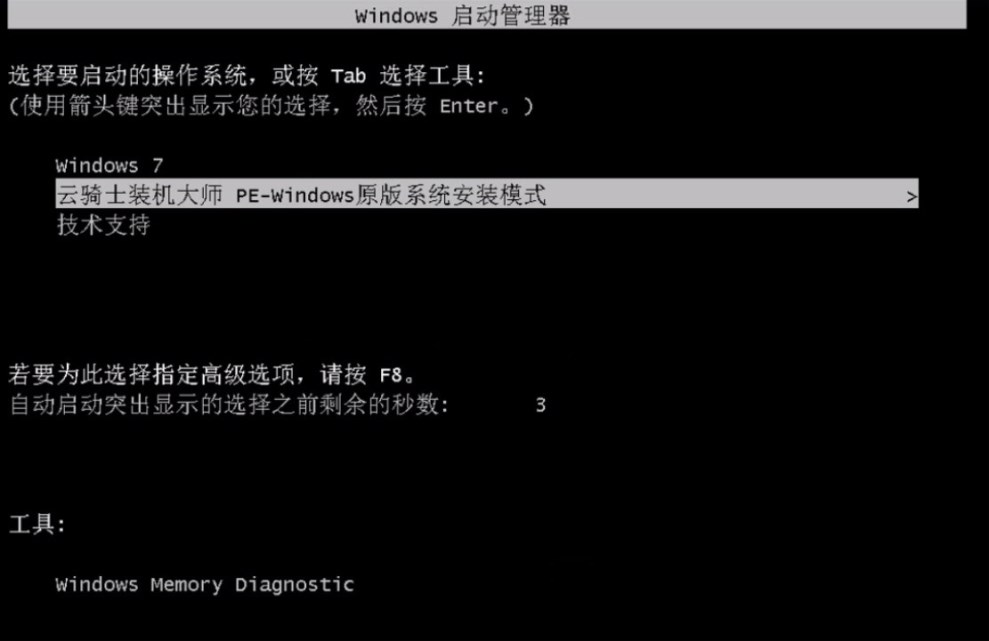
14 云骑士装机大师会自动进入PE系统进行安装。
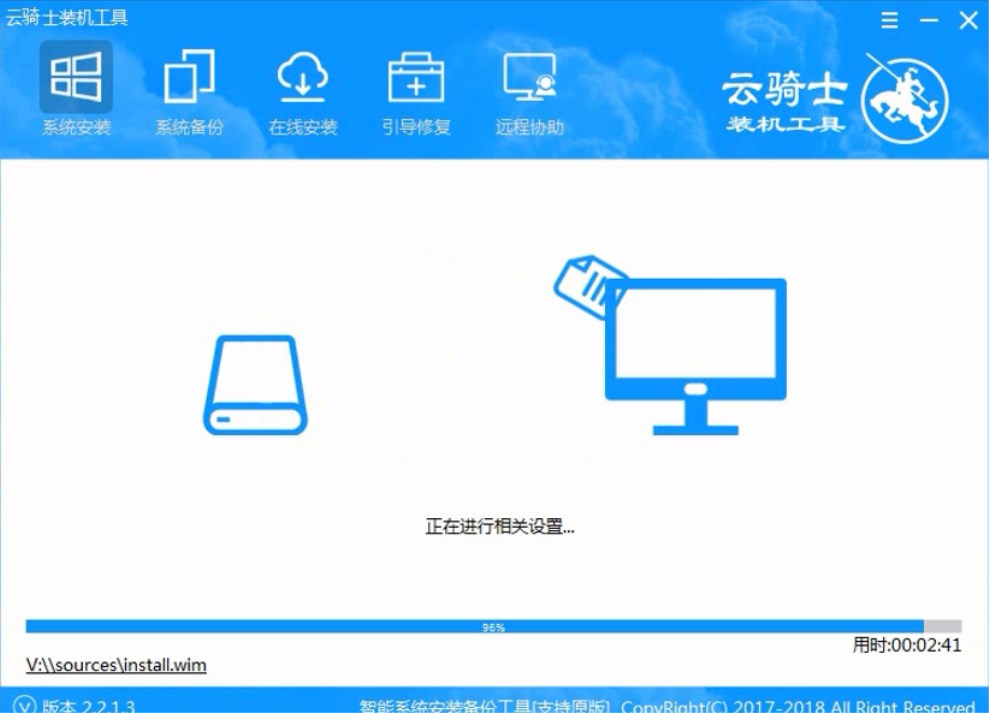
15 安装成功以后系统会自动重启进入win7安装界面。
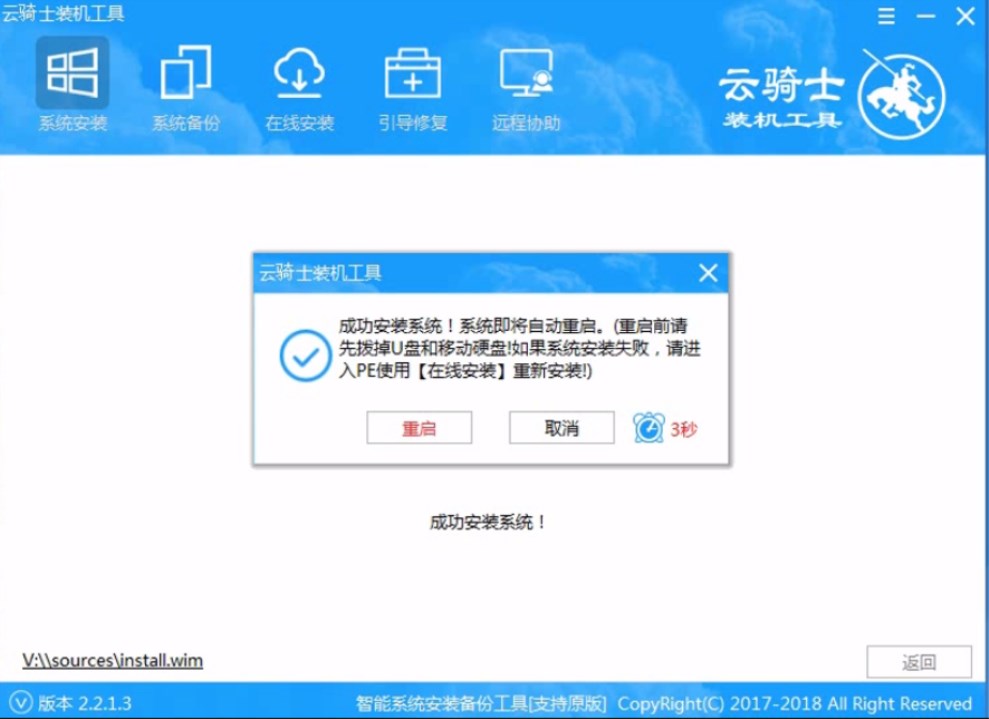
16 在这里我们稍作等待系统就安装完成了。
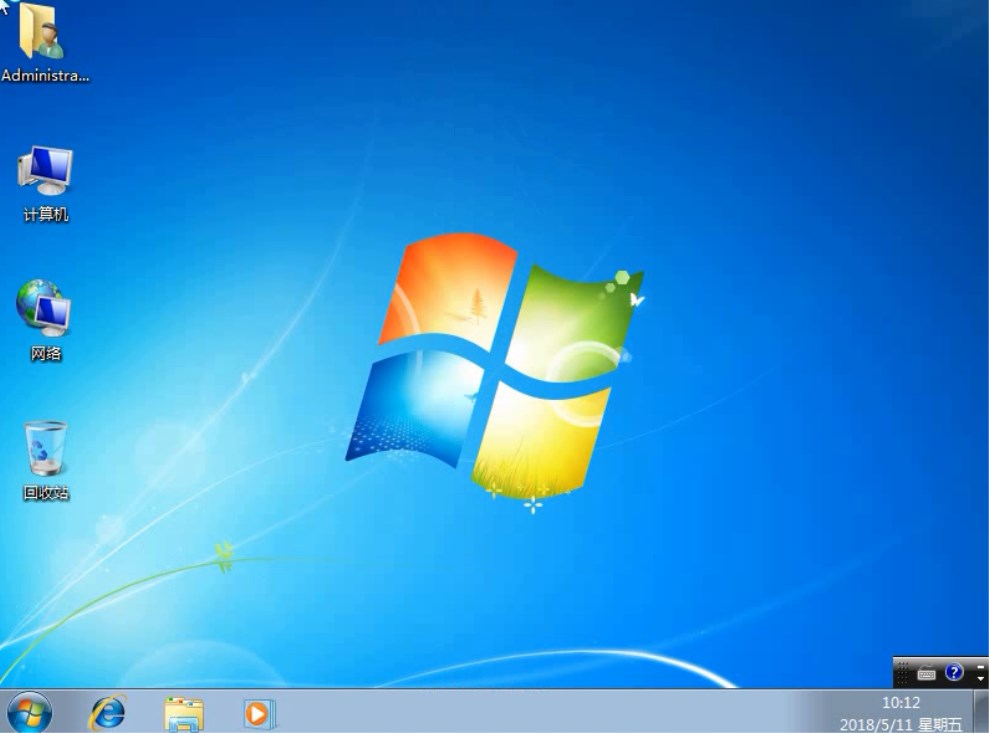
一键系统重装软件如何使用
现在电脑已经成为大家生活的一部分了。用电脑看电视。听歌。上网。玩游戏等等。但是当电脑系统出问题时。就要重新安装系统了。很多新手不会安装系统。下面以云骑士装机大师为例来介绍一下一键系统重装软件如何使用。
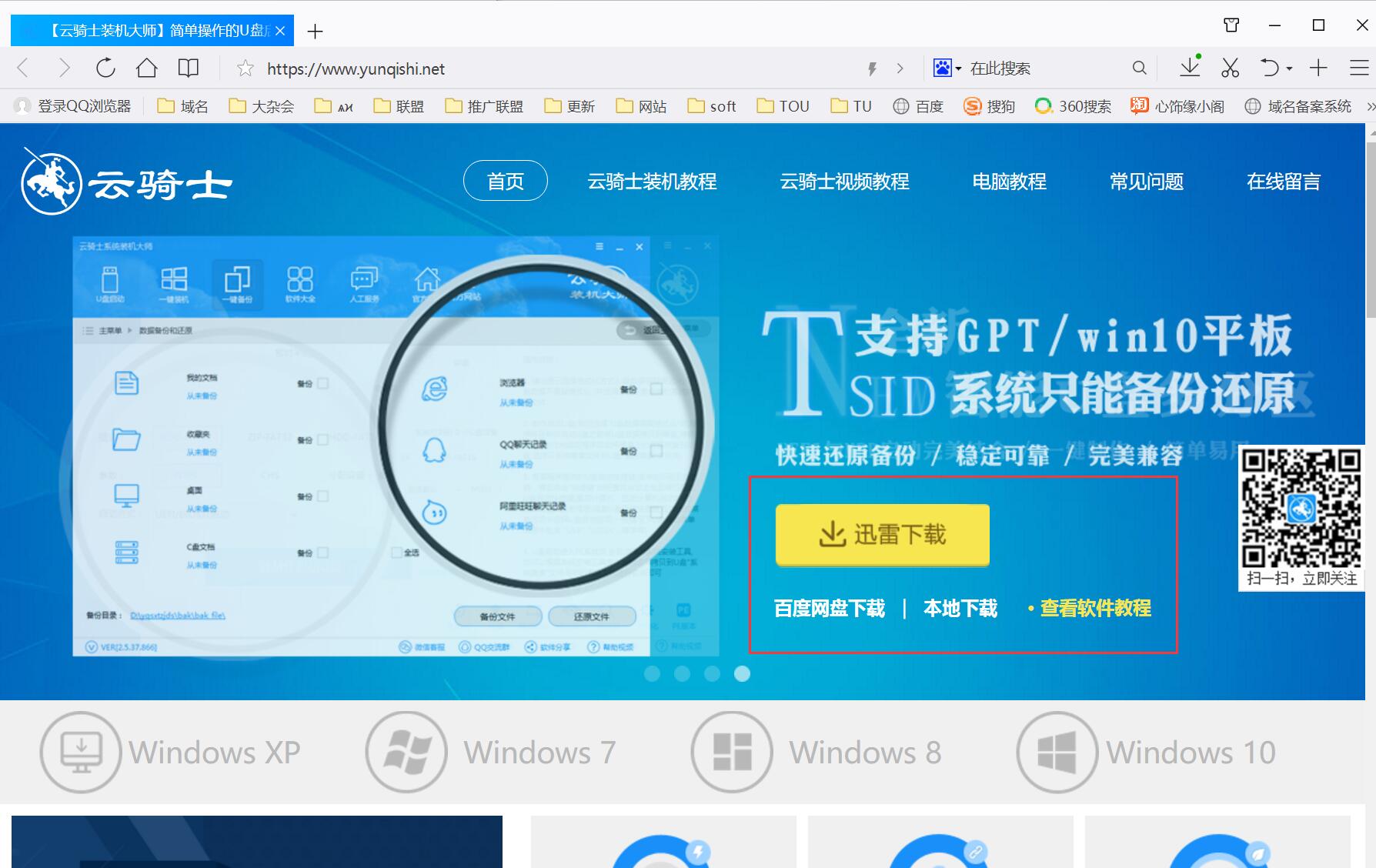
win10一键系统重装iso教程
windows10系统一直都是网友们非常喜爱的系统。今天小编就要把win10一键系统重装iso教程分享给大家。让网友们都能使用iso一键系统重装win10方法来重装windows10系统。下面就是win10一键系统重装iso教程。相信网友们一定可以学会iso一键系统重装win10。
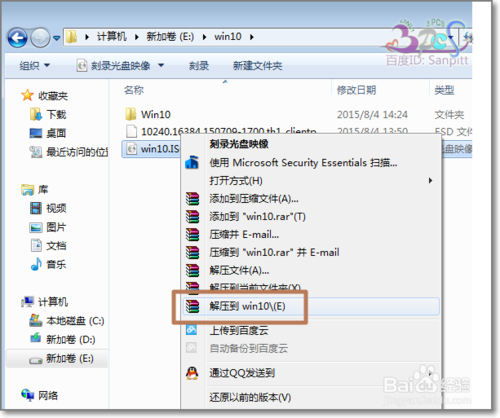
炫龙笔记本一键系统重装相关内容
炫龙笔记本预装win10重装win7的方法 win7 u盘启动盘制作工具 炫龙笔记本是什么牌子 炫龙炎魔t1笔记本怎么设置u盘启动 u盘重装系统步骤












